LinuxでSlackを使用するのにうんざりしていませんか? サーバー上で独自のチームベースのメッセージサービスをホストしたいですか? LinuxでMattermostをセットアップして、代わりに使用できます。同様の機能を備えたSlackのオープンソースの代替品です!
始める前に
このチュートリアルでは、セットアップに焦点を当てますUbuntuサーバー18.04 LTSのMattermostサーバーソフトウェア(長期サポート)。したがって、Linuxサーバー(または長時間使用できるデスクトップコンピューター)を使用している場合は、開始する前に公式Webサイトにアクセスし、Ubuntuサーバーをダウンロードしてインストールする必要があります。
なぜUbuntuサーバーなのか? Ubuntuに注目している理由は簡単です。これは、最も簡単なLinuxサーバーオペレーティングシステムの1つです。さらに、LTSリリースにより、ユーザーは少なくとも5年間はMattermostセットアップをサポートできるようになります。
注:LinuxでMattermostのサーバーコンポーネントをセットアップすることに興味があり、Ubuntu Serverを使用しない場合は、公式Webサイトでヘルプを見つけることができます。
データベースをセットアップする
Mattermostを使用するには、UbuntuサーバーにMySQLデータベースソフトウェアをセットアップして正しく機能させる必要があります。インストールするには、ターミナルを開き、SSHでサーバーにログインします。
正常なターミナルセッションを開いたら、Aptパッケージマネージャーを使用してMySQLをシステムにインストールします(まだ持っていない場合)。
sudo apt install mysql-server
MySQLは、Ubuntuマシンでのセットアップに少し時間がかかります。完了したら、セキュアインストールコマンドを実行してインストールを完了します。
sudo mysql_secure_installation
MySQLがUbuntuサーバーにインストールされました。データベース作成プロセスの次のステップは、rootとしてコマンドラインインターフェイスにログインすることです。
注:ガイドの安全なインストールの部分で設定したルートパスワードを必ず使用してください。
sudo mysql
SQLデータベースの新しいユーザーを作成します。ユーザー名は mmuser.
create user "mmuser"@"%" identified by "mmuser-password";
ユーザーを作成する 最重要 MySQLのデータベース。
create database mattermost;
付与する mmuser ユーザーアカウントにアクセスする機能 最重要 データベース。
grant all privileges on mattermost.* to "mmuser"@"%";
最後に、MySQLコマンドラインインターフェイスを終了し、Bashに戻ります。
exit
Mattermostサーバーソフトウェアをインストールする
Mattermostサーバーは、公式Webサイトでホストされています。を使用してサーバーに直接ダウンロードすることができます wget プログラム。サーバーソフトウェアの最新リリースを入手するには、ターミナルを開き、次のコマンドを実行します。
注:Mattermostにはいくつかのバージョンがあります。 このガイドに記載されているものよりも新しいバージョンが必要な場合は、公式のダウンロードページにアクセスして、以下で使用したリンクを目的のリリースに置き換えてください。

wget https://releases.mattermost.com/5.5.0/mattermost-5.5.0-linux-amd64.tar.gz
サーバーソフトウェアは、Ubuntuサーバーにダウンロードされます。 TarGZアーカイブからそれを抽出する時が来ました。
tar -xvzf mattermost*.gz sudo mv mattermost /opt sudo mkdir /opt/mattermost/data
Mattermostサーバーを構成する
サーバーソフトウェアはUbuntuでセットアップされていますが、正しく構成するまで実行されません。構成は、 最重要 ユーザー。
sudo useradd --system --user-group mattermost
新しいものを与える 最重要 Mattermostサーバーソフトウェアへのユーザーフルアクセス。
sudo chown -R mattermost:mattermost /opt/mattermost sudo chmod -R g+w /opt/mattermost
ユーザーがセットアップされます。次に、サーバーが使用するデータベースをMattermostに通知する必要があります。ターミナルウィンドウで、Nanoを使用して次のファイルを開きます。
sudo nano /opt/mattermost/config/config.json
ファイルで次のコードを見つけます。
"mmuser:mostest@tcp(dockerhost:3306)/mattermost_test?charset=utf8mb4,utf8&readTimeout=30s&writeTimeout=30s"
構成ファイルから上記のコードを削除し、以下にリストされたコードに置き換えます。
注:変更する必要があります mmuser-password とともに mmuser 以前に設定したSQLパスワード。サーバーのホスト名またはIPアドレスも追加する必要があります ホスト名またはIP.
"mmuser:<mmuser-password>@tcp(<host-name-or-IP>:3306)/mattermost?charset=utf8mb4,utf8&readTimeout=30s&writeTimeout=30s"
すべての編集が完了したら、Mattermostを起動してテストし、正しく実行されることを確認します。
cd /opt/mattermost sudo -u mattermost ./bin/mattermost
サーバーが正常に実行されている場合は、を押して閉じます Ctrl + C.
Mattermost systemdサービスを作成する
Mattermostをユーザーとの対話なしで実行するには、systemdサービスファイルが必要です。ターミナルで、 タッチ コマンドして、新しいsystemdサービスを作成します。
sudo touch /lib/systemd/system/mattermost.service
Nanoで新しいサービスファイルを開きます。
sudo nano /lib/systemd/system/mattermost.service
以下のコードをNanoに貼り付けます。
[Unit]
Description=Mattermost
After=network.target
After=mysql.service
Requires=mysql.service
[Service]
Type=notify
ExecStart=/opt/mattermost/bin/mattermost
TimeoutStartSec=3600
Restart=always
RestartSec=10
WorkingDirectory=/opt/mattermost
User=mattermost
Group=mattermost
LimitNOFILE=49152
[Install]
WantedBy=mysql.service
を押して編集を保存します Ctrl + O、押して終了 Ctrl + X。次に、新しいMattermost systemdサービスをロードします。
sudo systemctl daemon-reload sudo systemctl start mattermost.service sudo systemctl enable mattermost.service
Mattermostへのアクセス
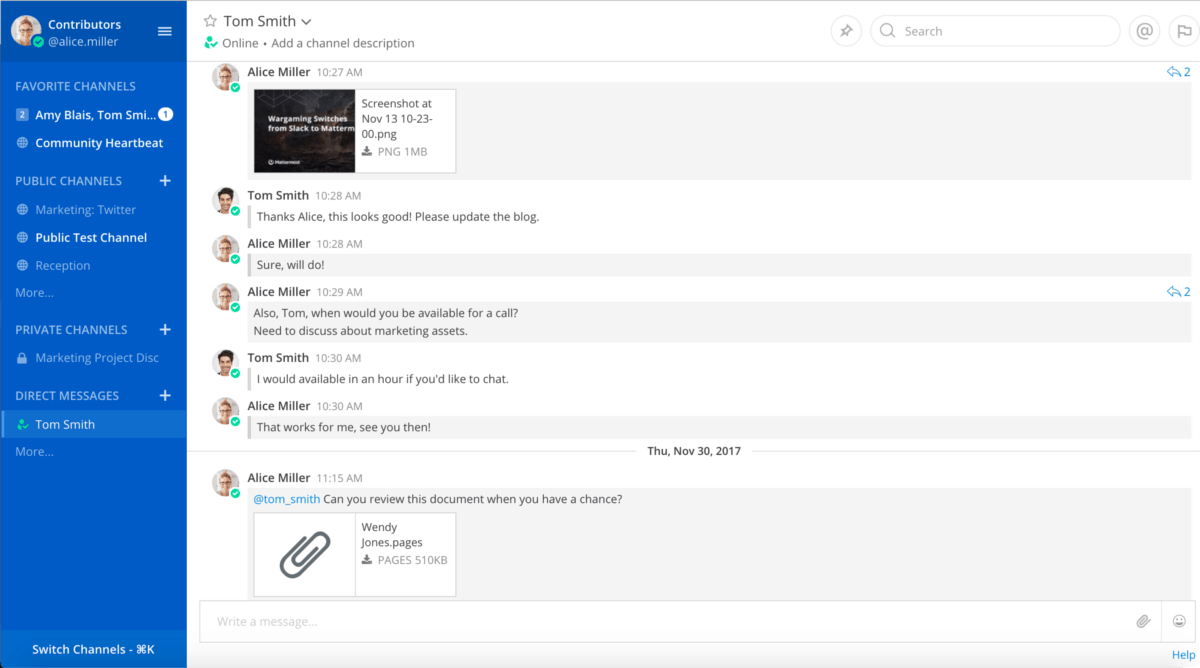
Mattermostサーバーが稼働しています。次のURLにアクセスして、それにアクセスし、サービスの使用を開始します。
http://localhost:8065
または、ガイドに従ってSnapパッケージを機能させます。次に、以下のコマンドを使用してMattermostデスクトップをインストールします。
sudo snap install mattermost-desktop</ p>












コメント